校用户-易加门户空间操作指南
一、PC端操作指南
1、如何登录易加门户空间(PC端)
从园区教育网右上角,点击易加登录,进入三期门户空间。(或者直接输入https://espace.sipedu.cn/portalweb/#/login)
选择“账号登录”和域账号方式登录系统
1.1 账号登录:输入账号、密码、验证码后登录;
1.2 域账号登录:输入域账号、密码、验证码后登录;
2、如何添加应用
在左侧菜单-应用中心,点击“添加应用”。
找到应用后,点击绿色的“+”按钮,添加应用。
回到应用中心,点击刚才添加的进入
3、如何修改密码
在个人中心-账号安全,点击“修改密码”,输入新密码即可。
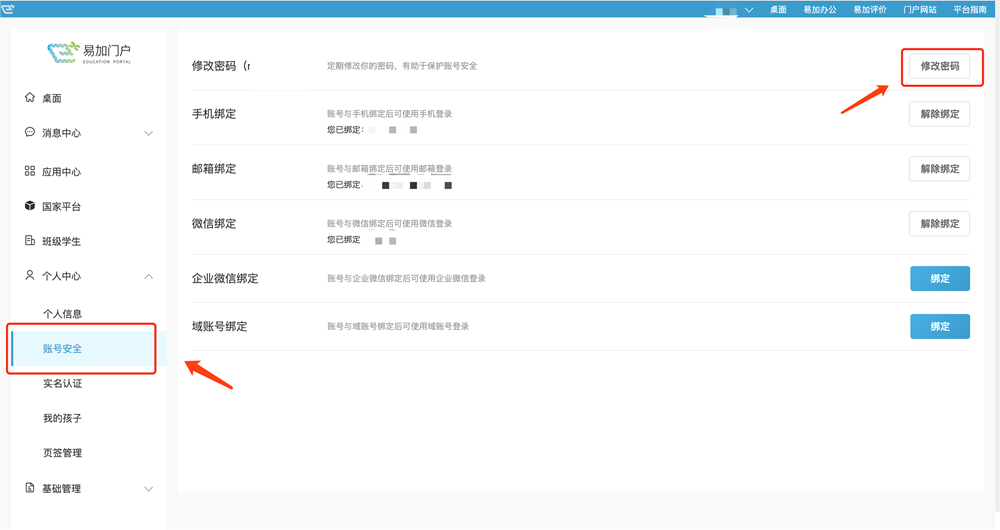
4、如何绑定第三方登录
在个人中心-账号安全,提供微信绑定,点击绑定按钮,会弹出绑定的二维码,通过微信扫码二维码即可。
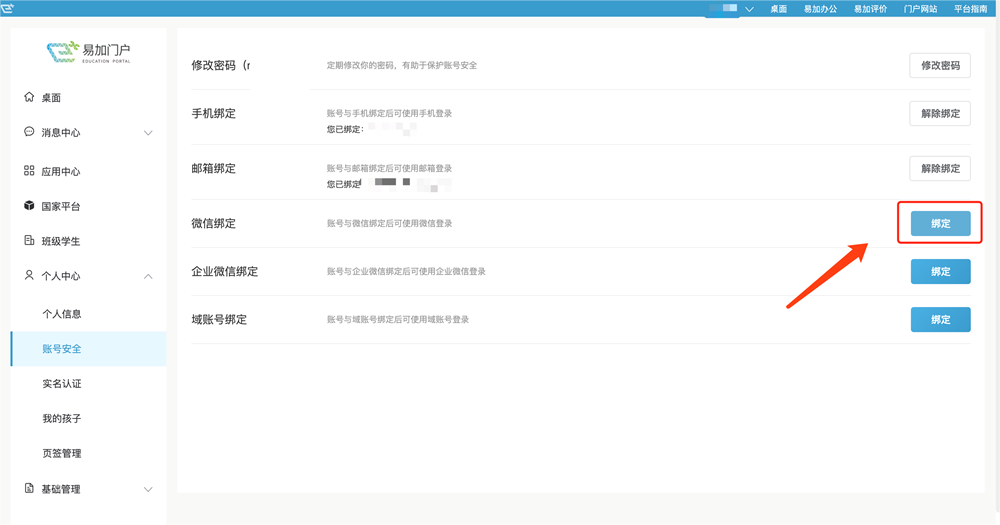
二、移动端操作指南
1、下载易加教育移动端
苹果和安卓手机可以通过下面二维码进行下载。其中苹果手机可以在苹果应用市场搜索“易加教育”下载安装。
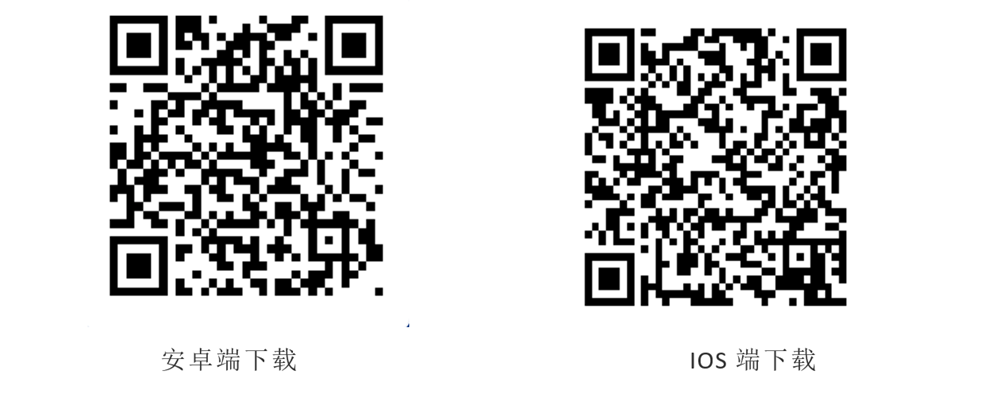
2、移动端怎么登录
2.1 门户账号登录
在登录页面输入门户账号、密码、验证码,点击“登录”进入门户空间移动端首页;(备注:账号和密码需要从学校管理员获取。)
2.2 域账号登录
在首页页面,点击“域账号登录”按钮,切换为域账号登录,输入域账号、密码、验证码,点击“登录”进入门户空间移动端首页;
2.3 第三方微信登录
在首页页面,点击底部的“微信”图标,绑定账号(注意:绑定的是门户账号,非教师域账号)。
如果是新教师,第一次登录后会提示需要修改账号密码。修改完成后进入平台。
3、怎么添加应用
点击首页底部的“应用中心”图标可跳转至应用中心,点击应用中心右上角的“+”号,进入添加应用页面,点击应用图标右上角的“+”号即可;
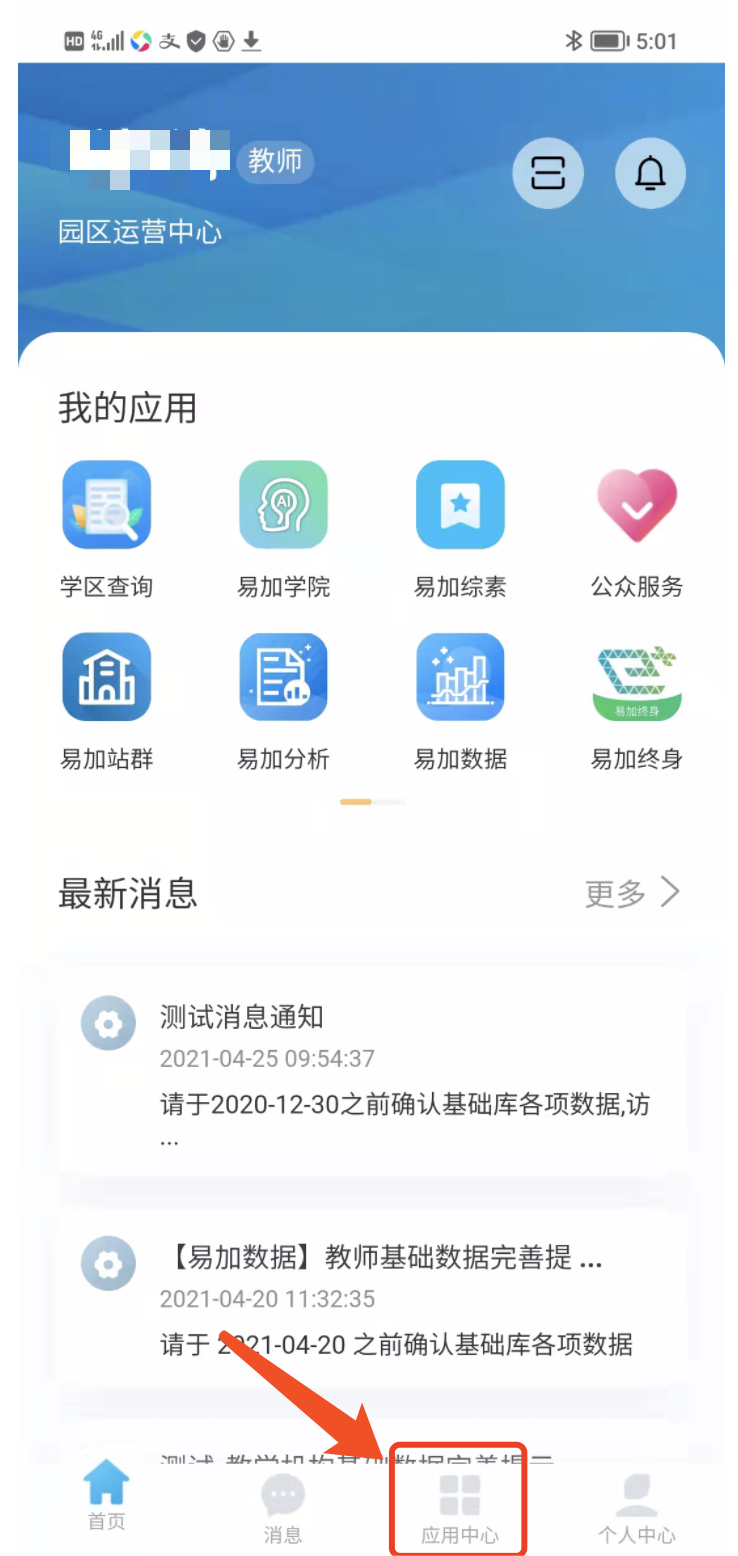
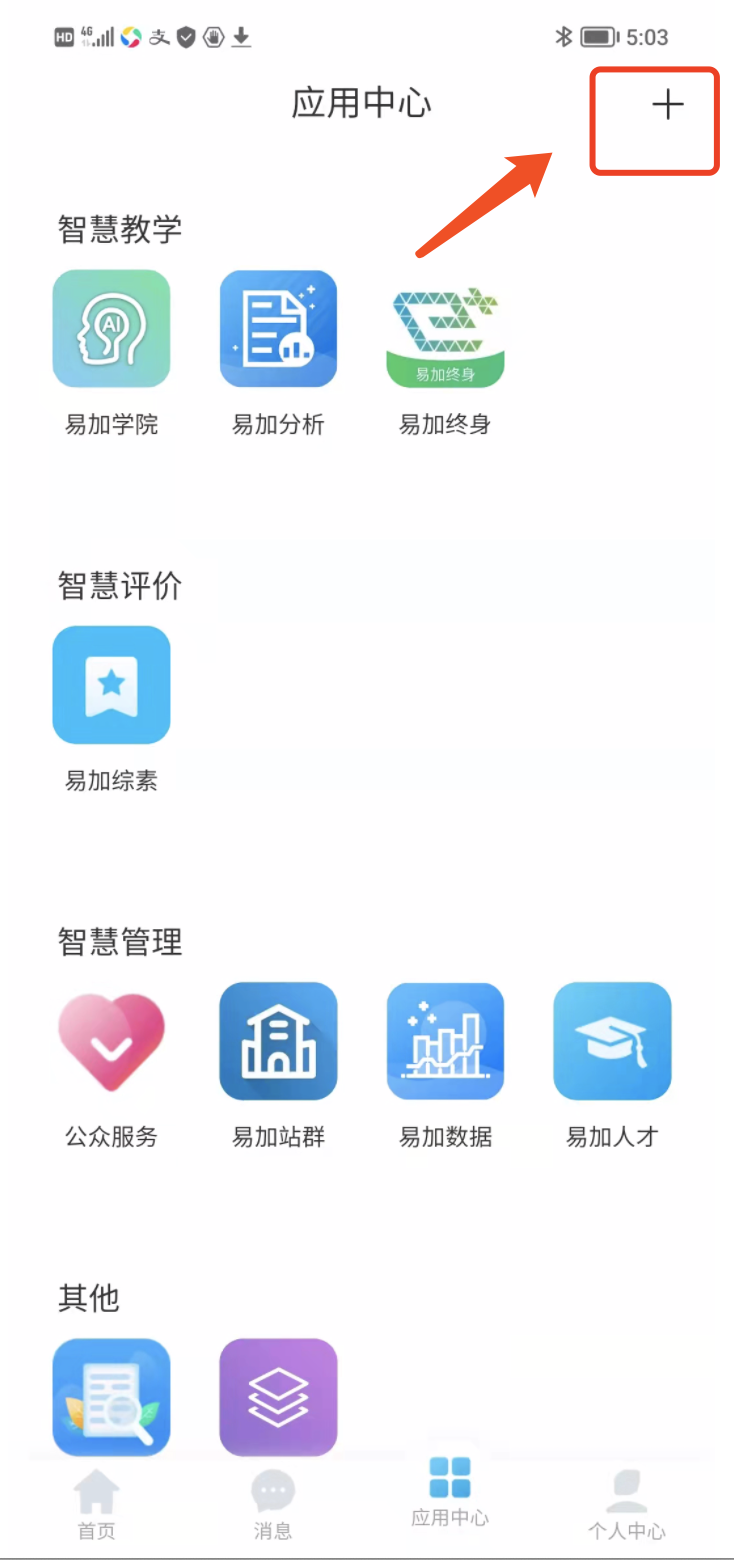
4、如何重置密码?
点击APP底部的“个人中心”-“账号安全”,点击修改密码,输入原密码、新密码、确认密码后保存即可。
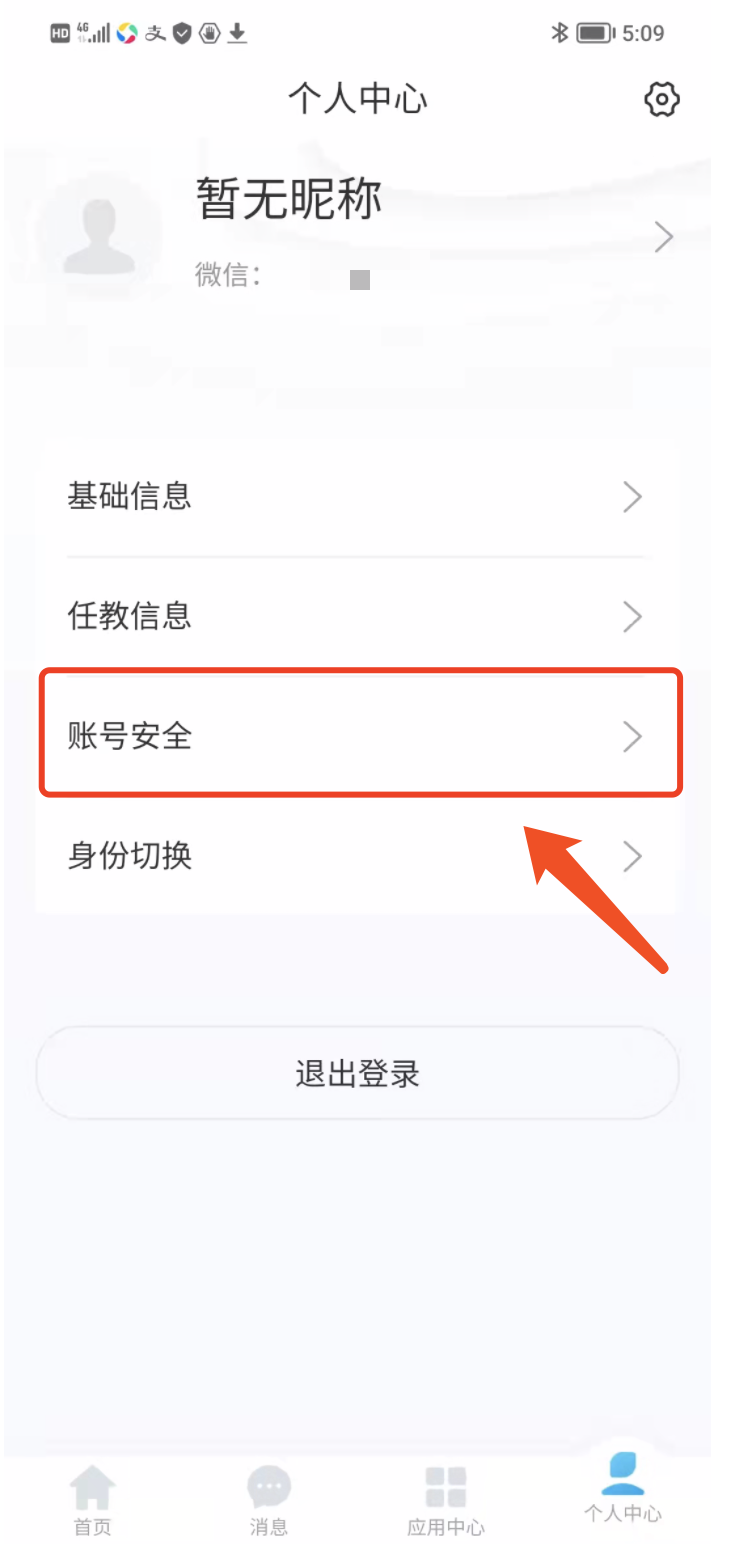


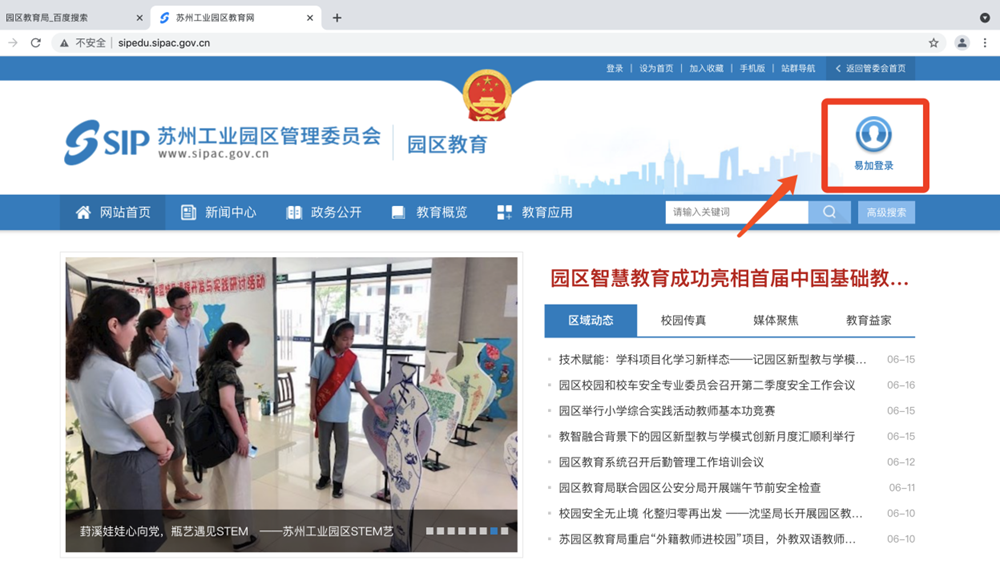
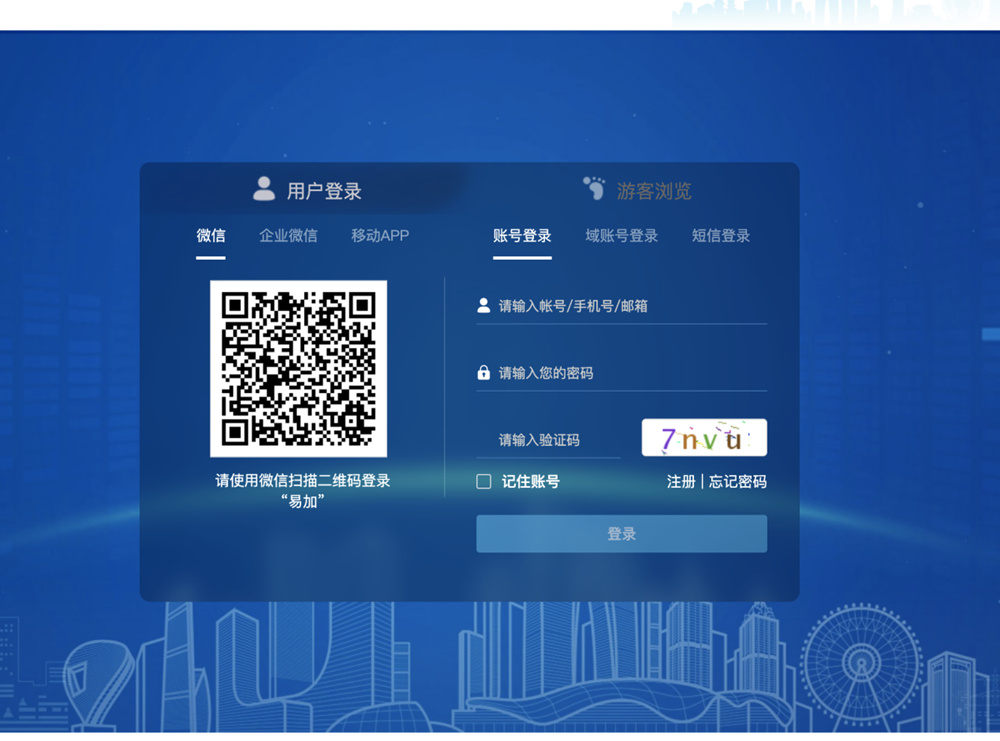
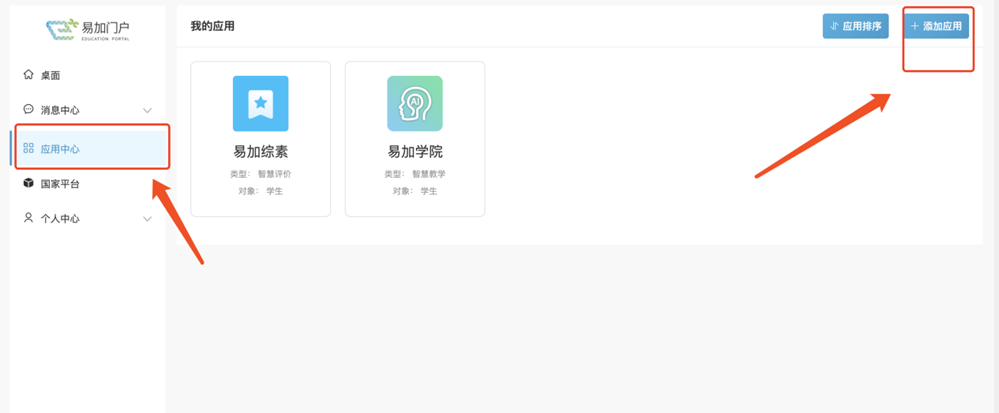
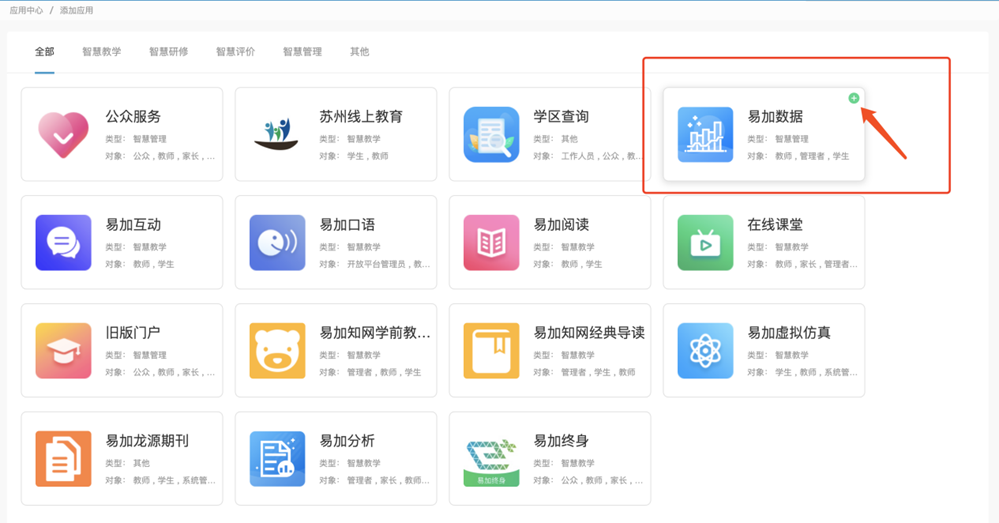
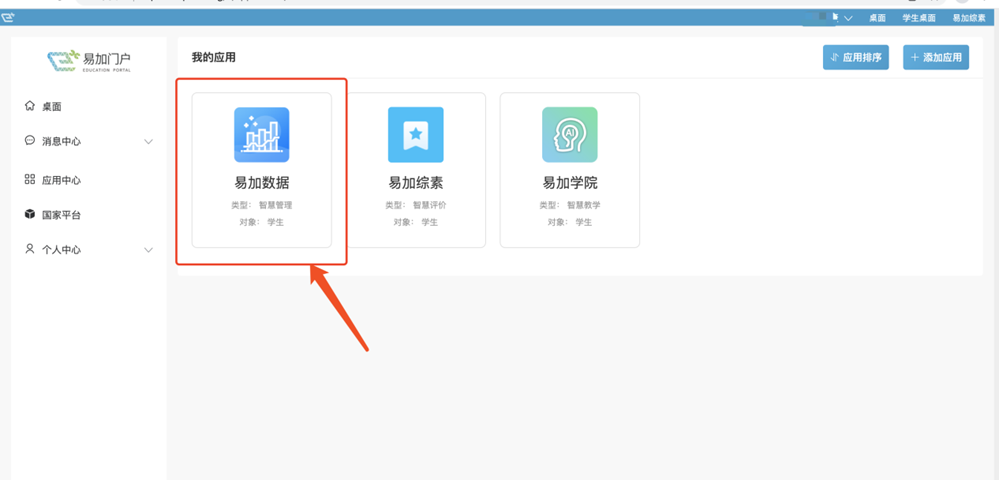
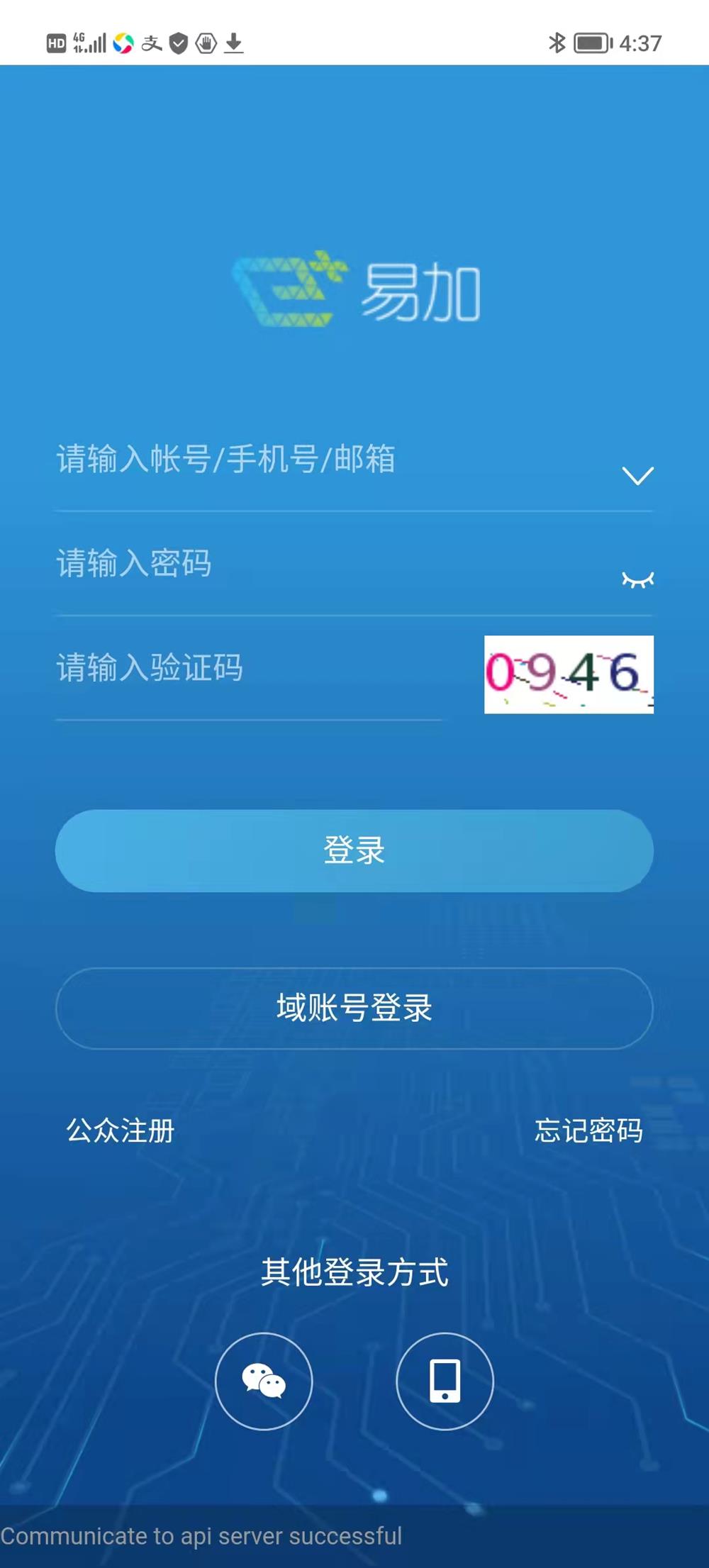
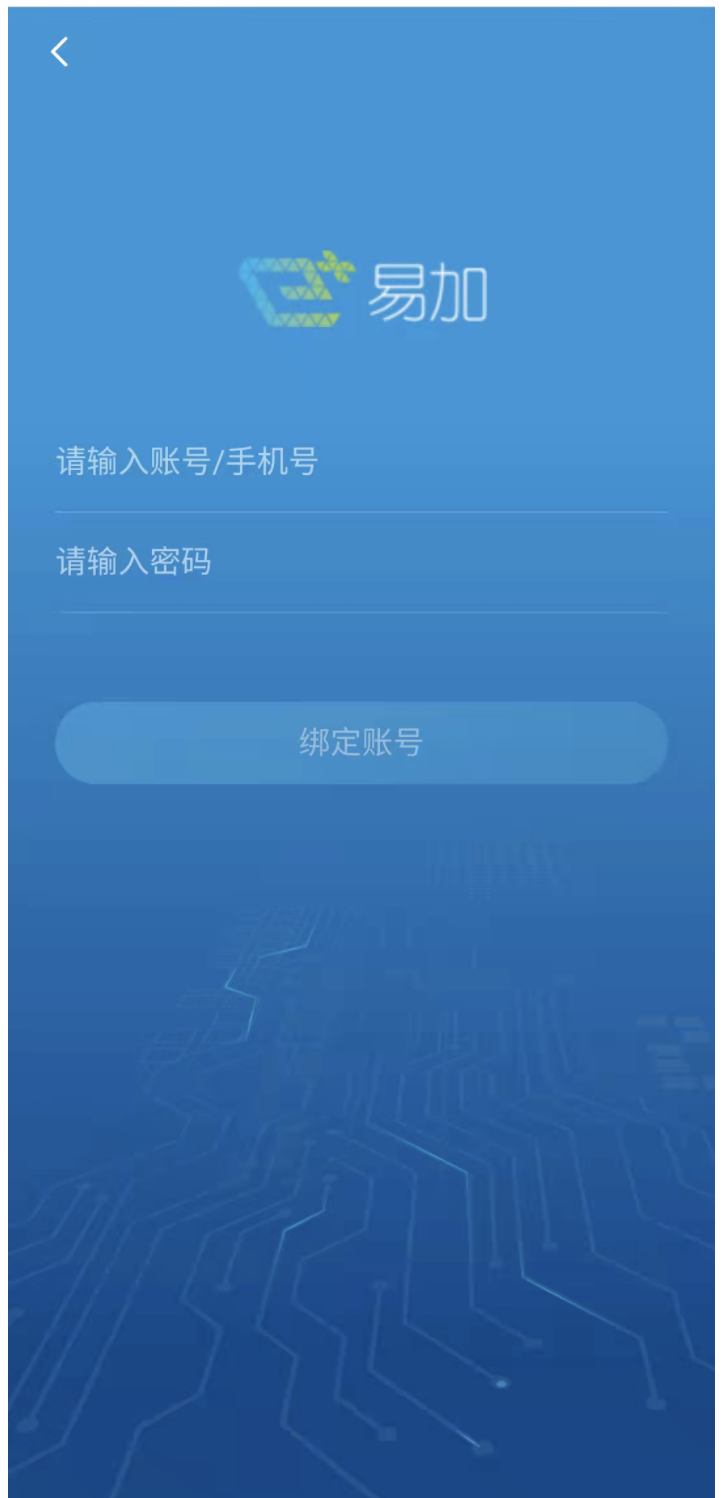
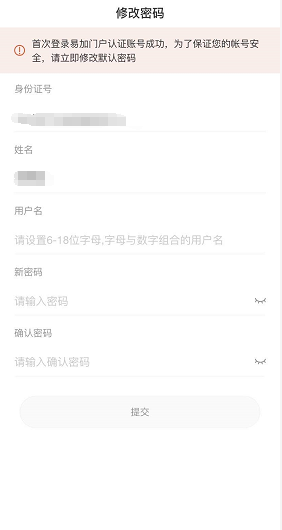
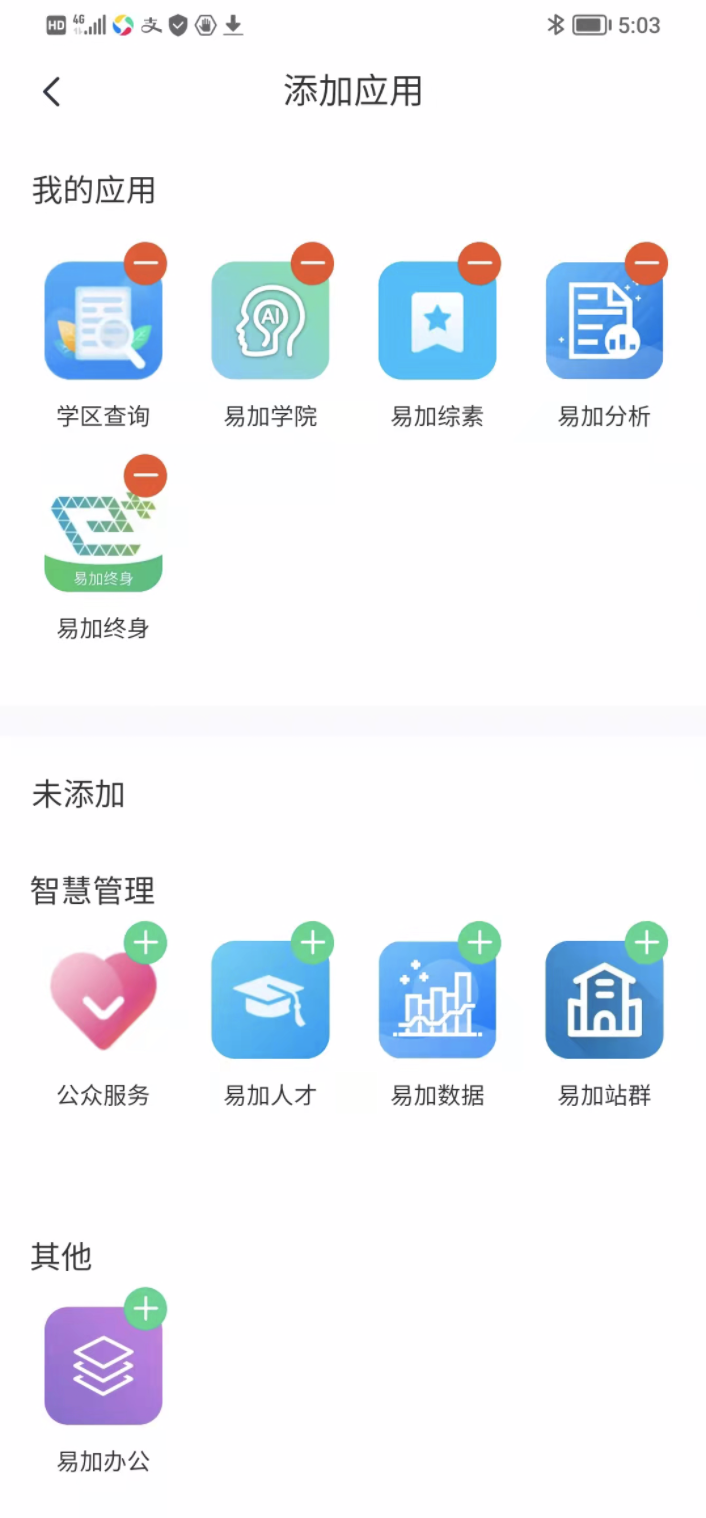
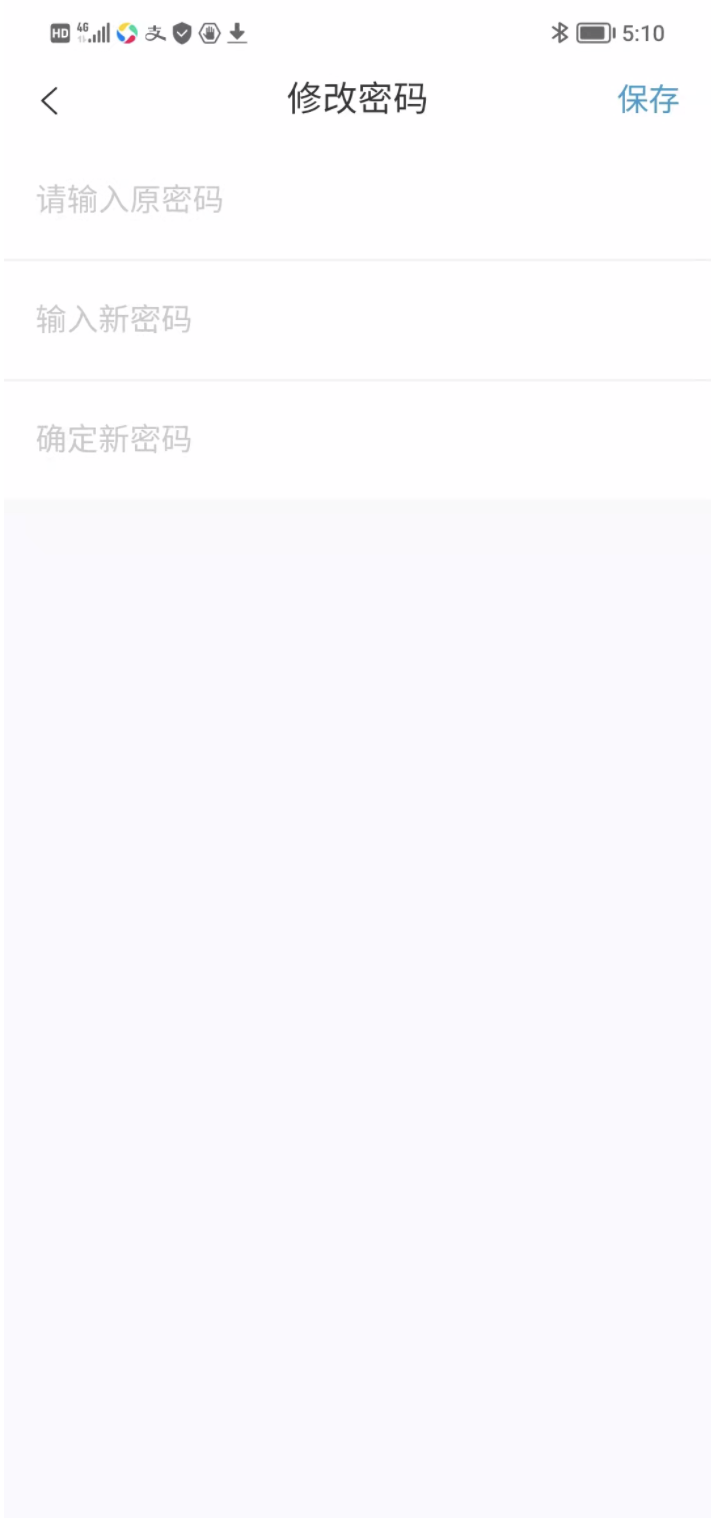
账号+密码登录
还没有账号?
立即注册